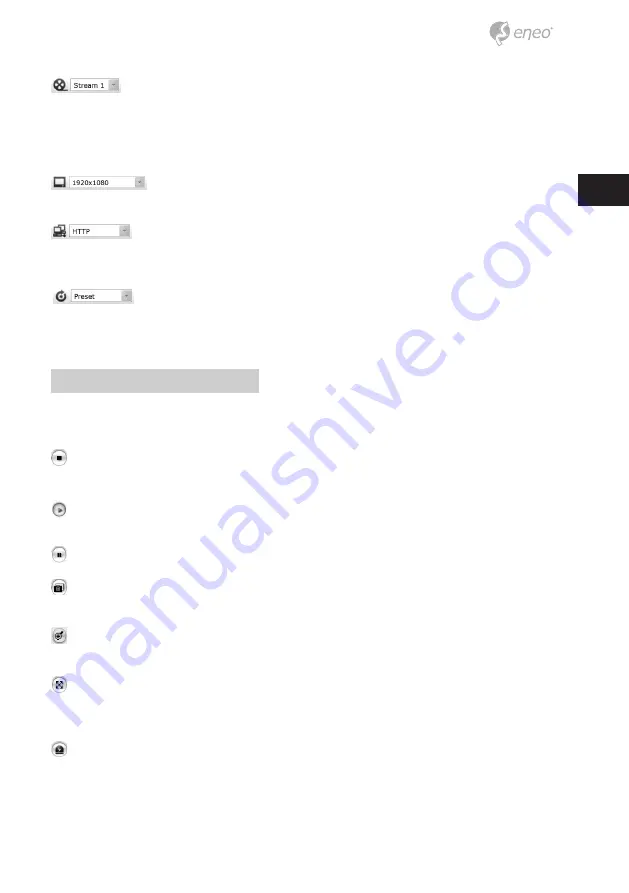
41
DE
Mit der Video-Dropdown-Liste können Sie einen konfigurierten oder einen
vorprogrammierten Video-Stream auf der Live View-Seite anzeigen. Die Stream-Profile
werden unter Setup (Konfiguration) > Basic Configuration (Grundkonfiguration) > Video
und Bild konfiguriert. Weitere Informationen finden Sie unter "Grundkonfiguration >
Video und Bild" in der Betriebsanleitung.
In der Dropdown-Liste mit den Auflösungen können Sie die für die
Anzeige auf der Live View-Seite geeignetste Auflösung auswählen.
In der Dropdown-Liste mit den Protokollen können Sie auswählen, welche
Kombination von Protokollen und Methoden verwendet werden soll, abhängig von Ihren
Anzeigeanforderungen und den Eigenschaften Ihres Netzwerks.
Mit der Dropdown-Liste der Presets können Sie auswählen, welcher Preset
für die verwendete PTZ-Kamera verwendet werden soll. Dieses Symbol wird deaktiviert,
wenn keine PTZ-Einstellungen vorgenommen wurden.
Steuerungs-Werkzeugleiste
Die Werkzeugleiste des Live Viewers ist nur auf der Webbrowser-Seite verfügbar. Die
folgenden Schaltflächen werden angezeigt:
Die
Stopp
-Schaltfläche beendet die Wiedergabe des Video-Streams. Durch das
Anklicken wird zwischen Start und Stopp umgeschaltet.
Durch Anklicken der
Start
-Schaltfläche wird die Verbindung zur Netzwerkkamera
aufgebaut bzw. das Abspielen eines Video-Streams begonnen.
Die
Pause
-Schaltfläche unterbricht die Wiedergabe des Video-Streams.
Mit der
Snapshot
-Schaltfläche wird eine Kopie des aktuellen Bildes erstellt. Der Ort,
an dem die Datei gespeichert wird, kann angegeben werden.
Mit der
Digitalzoom
-Schaltfläche kann das Videobild der Live-Anzeige heran- oder
hinausgezoomt werden.
Mit der
Vollbild
-Schaltfläche wird das Videobild auf die ganze Bildschirmgröße
vergrößert. Andere Fenster sind dann nicht mehr sichtbar. Durch Drücken der 'Esc'-Taste
auf der Computer-Tastatur wird die Vollbildanzeige beendet.
Mit der Schaltfläche
Manuelle Auslösung
wird ein Popup-Fenster aufgerufen, mit
dem das Ereignis manuell gestartet oder gestoppt werden kann.
















































